안녕하세요. 워크앳로터스입니다.
하나 정도는 챙겨두긴 해야합니다. 안드로이드 태블릿 말입니다. 사이즈를 작은거 찾다가... 어느 순간부터 대화면 태블릿이 궁금해져서 이왕 하나 장만하는거 12인치 이상 태블릿으로 찾아보았습니다. 그리고 요걸로 선택하였습니다.
음... 반성하고 있습니다. 합리적인 소비를 지향한다고 했는데... 솔직히 요건 질렀습니다. 최근 들어 일도 많아지고, 특히 한 주 동안 몰아치는 업무로 스트레스를 받았나 봅니다.(이것도 합리화?) 그래서 특가 이벤트 비스무리한 쿠폰을 받아서 최저가로 질렀습니다.
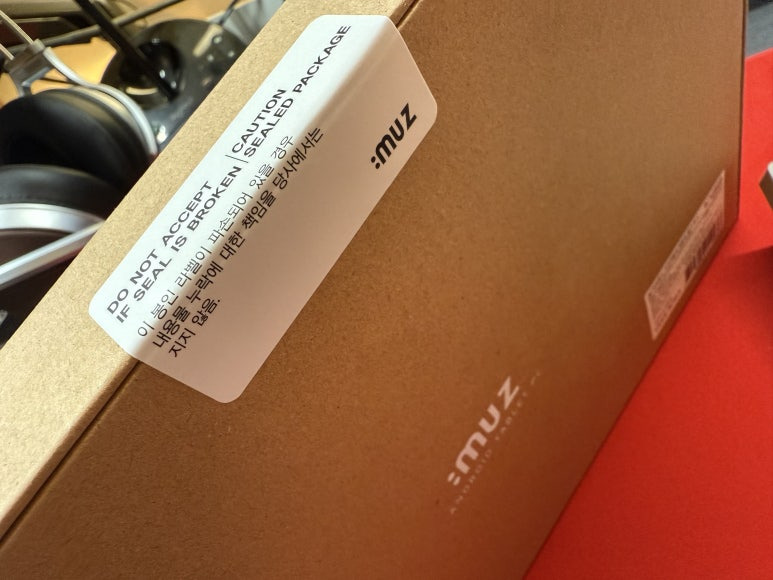
두어 달 전부터 꾸준히 대화면 안드로이드 태블릿 제품을 3~4종류 계속 살펴보고 있었습니다. 대체로 12인치 이상의 크기에 안드로이드 태블릿인데, 직구 제품도 있고, 국내 정발도 있고... 그러다가 질러버린 바로 아이뮤즈 뮤패드 K13 태블릿입니다.

포유디지탈 아이뮤즈 뮤패드 K13 Wi-Fi 128GB (정품)
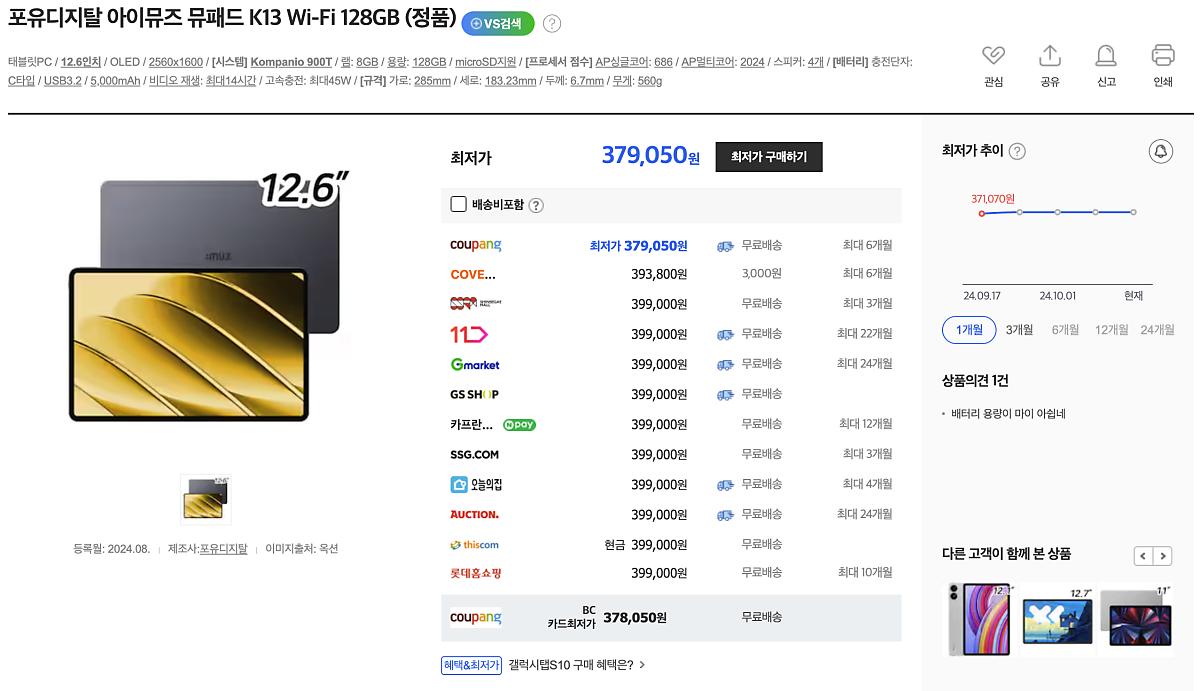
사실 위에 최저가로는 선뜻 구입하지 못하고 있었는데, 구입 당시 쿠폰이랑 이거저거 먹이니까, 최종 30만 원 정도 선에서 구입이 가능하길래 냉큼 집어왔지요. 오늘은 가볍고 빠르게 개봉하고 간단히 살펴보도록 할게요. 부직포에 담겨 있는 게 태블릿 본체일 테고...

패키징 박스가 얇은 편이기에 충전기 어댑터 이런 게 없을 거 같은 불길한 예감이 적중하였습니다. 태블릿 본체 아래 제품 안내서랑 충전 케이블이 들어있군요. C to C 케이블 대략 1m 정도 될 거 같습니다. 뭐, 어차피 바로 사용하지 않을 거라 그냥 박스에 넣어두려고요.
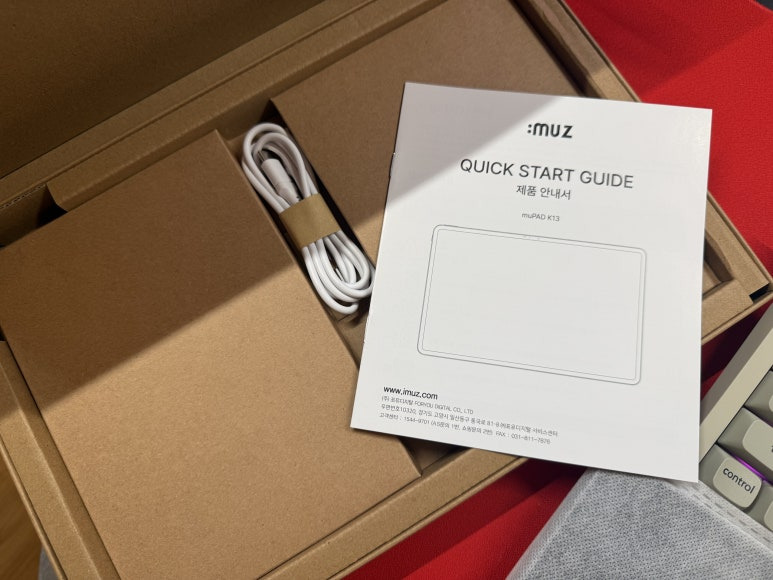
앗! 이거 모르고 지나칠 뻔하였네요. 케이블이 C 타입인지? 확인하려고 들어 올리니까... 그 바로 아래, 요런 유심핀이 들어있네요. 이거 용도가 뭘까나? 유심을 넣고 LTE 지원하는 그런 모델이 아닌 걸로 알고 있는데... 그럼, 마이크로 SD 카드 같은 거 넣고 용량 확장(최대 2TB)이 가능한가 봅니다.
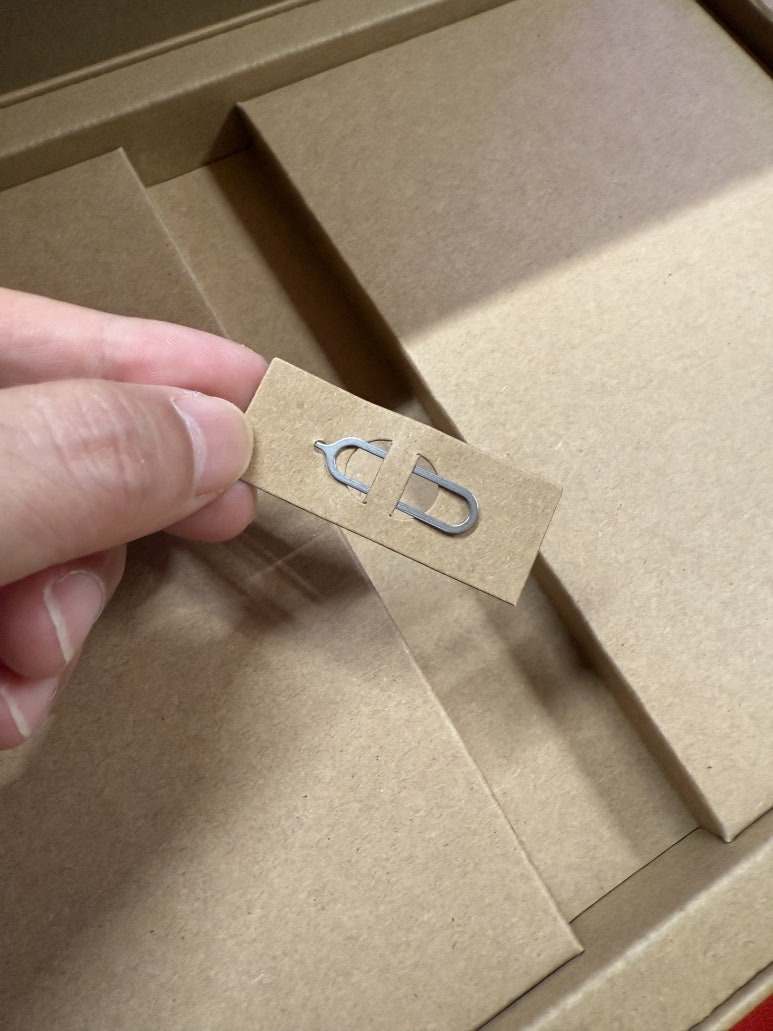
부직포 안에 들어있는 태블릿 본체를 꺼내봅니다. 비닐이 한 겹 감싸고 있고 필요한 정보들을 표시해 두었습니다. 요게 크기는 12.6인치 디스플레이에, 무게는 560g, 두께는 6.7mm로 가볍고 얇은 대화면 태블릿입니다.
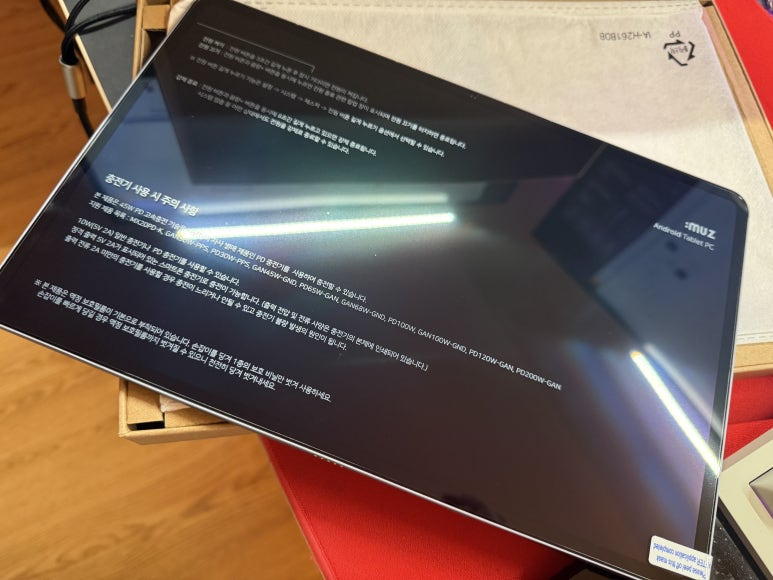
그리고 설명서는 분량이 그리 많지 않은 편이고, 내용도 빽빽하지 않아서 가독성이 좋게 만들었네요. 경고, 주의 사항에다가 제품 구성, 제품 사용 방법 그리고 제품 사양 등 다양한 정보를 간략하게 담고 있습니다.
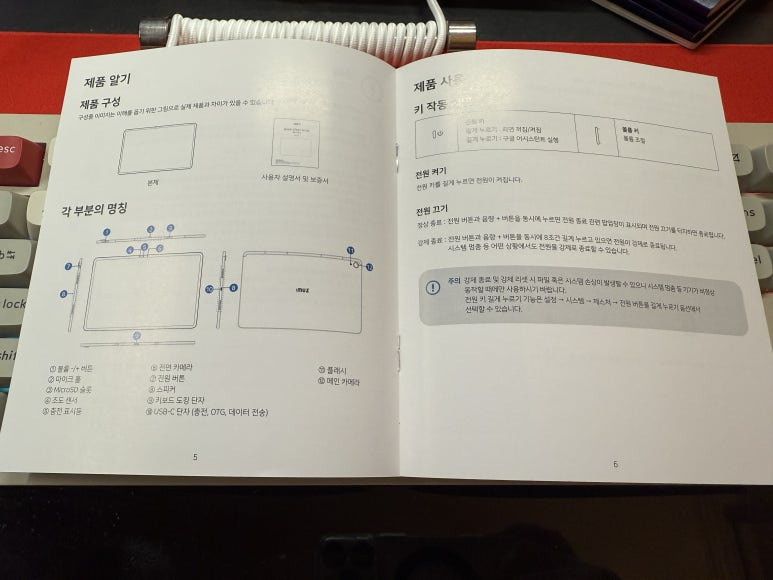
개인적으로 안드로이드 태블릿의 용도는 리뷰하면서 안드로이드 OS를 활용해야 하는 경우가 있습니다. 그래서 외부에 들고나가서 활용하기보다는 주로 요렇게 집에서 평상시에는 모니터 아래 두고 사용하다가 가끔씩 이곳저곳 집안에서 들고 다니면서 사용하는 그런 패턴입니다.
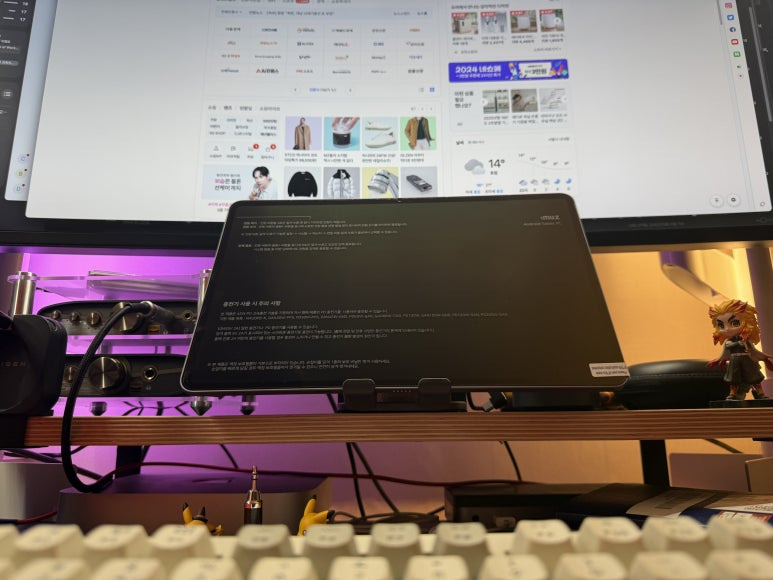
아~~~! 이거 주의하세요. 혹시 요 제품 구입하고 사용하기 위해서 비닐 보호 스티커를 제거하는데, 너무 힘을 줘서 갑자기 휘리릭~! 잡아당기면 보호 스티커 아래 진짜 액정 보호 필름까지 벗겨질 수 있으니 주의해서 조심조심 살살 당기시는 거 추천드립니다.
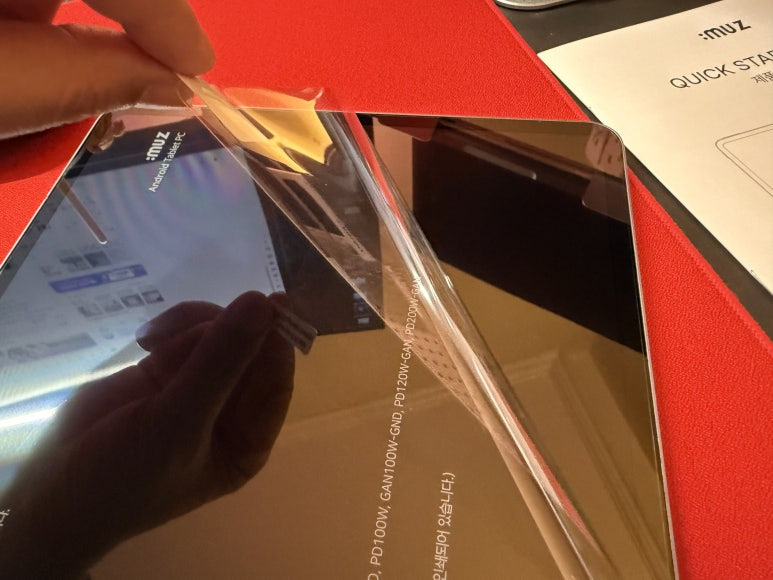
CNC 가공된 알루미늄 합금 유니바디 디자인이라 가볍기도 하고 고급스럽기도 합니다. 양쪽 측면에 쿼드 스피커 지원하고 가로 상단에는 스피커랑 마이크로 SD 카드 삽입하는 곳이 보이네요. 뒤에 사운드 수준도 따로 챙겨봐야겠습니다.

그리고 가로 아래쪽에는 요렇게 생겼습니다. 전용 북커버 & 도킹 키보드 제품과 결합해서 사용할 수 있도록 되어 있습니다. 저는 외부에서 활용하거나, 생산성 작업을 여기서 할 일은 없어 보여서 별도로 구입하진 않았습니다. 별도 케이스도 구입하지 않았습니다. 케이스가 있을지도 모르겠네요.

후면은 요렇게 오토 포커스 되는 후면 카메라 하나에 플래시가 보이고 가운데 아이뮤즈 로고가 있고, 측면에 안테나 디자인인가? 싶네요. 별도 케이스 없이 정품 보호필름만 기본 부착된 상태지만 집에서 주로 활용할 계획이라 크게 걱정은 하지 않습니다.

자~~~! 그럼 사용을 위해서 일단 배터리 충전부터 시작합니다. 어느 정도 배터리가 차있네요. PD 45W 고속 충전도 지원하고 38.5Wh 배터리(대략 10,000mAh 수준)는 동영상 기준 최대 14시간 재생 가능하고, 3D 게임은 최대 5시간 이용 가능하다고 합니다.

배터리 충전하면서 전원을 켜봤습니다. 아이뮤즈 로고가 잠시 보이고 나서 요렇게 뮤패드 K13 임을 알려주네요. 안드로이드 태블릿 맞네요. 확실히 12인치대 화면이라 크긴 큽니다. 그리고 요거 OLED 디스플레이입니다. 살펴본 대화면 태블릿 중에 아마 요게 유일하게 OLED 제품이더라고요. 이건 뒤에 OTT 서비스 사용하면서 좀 더 느껴보도록 하겠습니다.

가볍게 설정 시작해 볼까요? 그냥 시키는 대로 따라 하면 됩니다. 언어 설정은 이미 기본 지정되어 있고, 무선 와이파이 설정, 앱/데이터 마이그레이션 그리고 어시스턴트 기능도 활성화해야겠죠. 새로운 마음으로 새로이 사용하려고 데이터 마이그레이션은 하지 않았습니다.
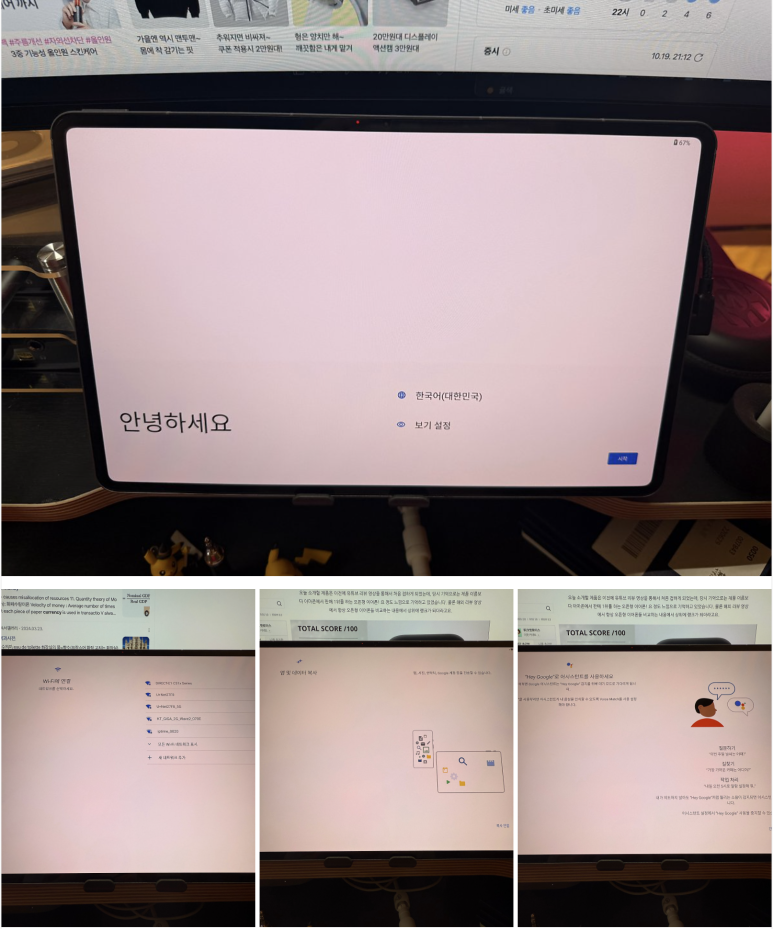
간단하게 모든 설정을 마치고 만나게 된 초기 화면입니다. 아직 세부 설정을 하지 않은 상태에서 이리저리 터치로 조작을 해봅니다. 기본 상태라 그런지, 아님 제법 빠릿빠릿한 칩셋을 사용하는지... 무난하게 작동이 가능하네요. 성능은 비슷한 사이즈 태블릿 중에 중간 이상은 되는 거 같습니다.
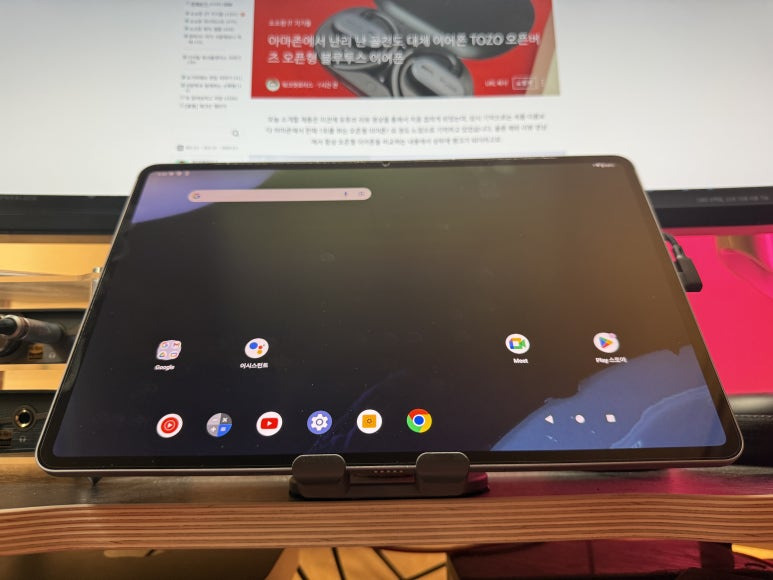
데스크테리어 느낌으로 모니터 아래 상시 전원을 연결해서 사용할 계획이라, 배터리 설정에서 보호 모드 활성화시켜서 사용하려고요. 그리고 설정에 바이패스 모드라고 배터리를 충전하지 않고 외부 전원 우선으로 기기를 사용하는 설정도 있더라고요. 요건 뒤에 좀 더 살펴보도록 할게요.
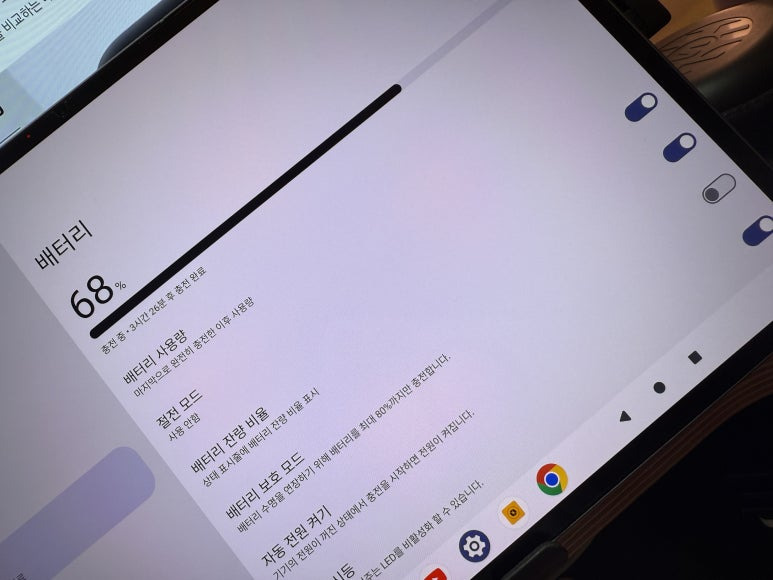
일단 가볍게 앱 업데이트까지 마치고, 시계 앱을 하나 설치하고 요렇게 설정을 마무리하였습니다. 밤에 어두운 방에서 사진을 찍으면서 사용해 봐서 그런지 아직 OLED 디스플레이의 고유한 쨍한 느낌은 모르겠습니다. 내일 낮에 이건 다시 확인해야겠지요.
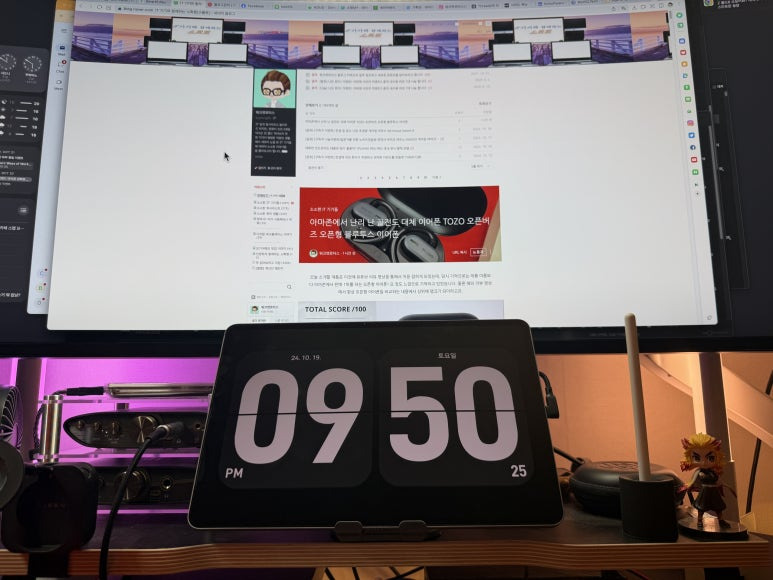
사실 안드로이드 태블릿은 비정기적으로 필요할 때 잠시 잠시 사용하는 게 대부분이었는데, 앞으로는 뭔가 용도를 하나 만들어봐야겠습니다. 꾸준히 활용할 수 있는 용도를 찾아서 아쉽지 않도록 계속 사용해 보려고요. 활용기도 기대해 주세요.
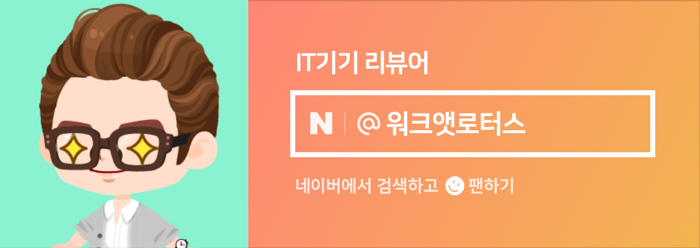
원본 콘텐츠는 아래 이미지 링크를 클릭하여 확인하실 수 있습니다.
https://blog.naver.com/workatlotus/223736245909
대화면 안드로이드 태블릿 개봉기 아이뮤즈 12.6인치 뮤패드 K13 OLED 모델
음... 반성하고 있습니다. 합리적인 소비를 지향한다고 했는데... 솔직히 요건 질렀습니다. 최근 들어 일도...
blog.naver.com
#대화면태블릿#아이뮤즈뮤패드#OLED디스플레이#12인치태블릿#대화면가성비태블릿#가성비태블릿#아이뮤즈태블릿#뮤패드K13#Widevine#네비게이션태블릿
'소소한 IT 기기들' 카테고리의 다른 글
| iFi ZEN CAN 3 도착하자마자 ZEN DAC 3이랑 연결하고 음악 감상 시작 (6) | 2025.03.23 |
|---|---|
| 2024년 한 해 동안 만나본 제품들 중에서 만족도 높은 제품 베스트 10 소개합니다 (4) | 2025.03.20 |
| 필립스오디오 HiFi 스테레오 유선 헤드폰 SHP9500 최저가로 구입하는 방법 (1) | 2025.03.14 |
| 윈도우 PC 로그인 문제 발생 보안 설정이 변경되어 더 이상 PIN을 사용할 수 없습니다 (0) | 2025.03.08 |
| iFi ZEN DAC 3 들여와서 iFi uno 교체하고 바로 음악 감상 들어갑니다 (2) | 2025.03.06 |
